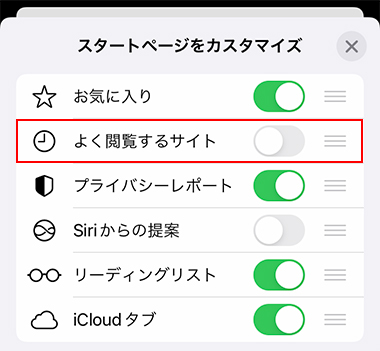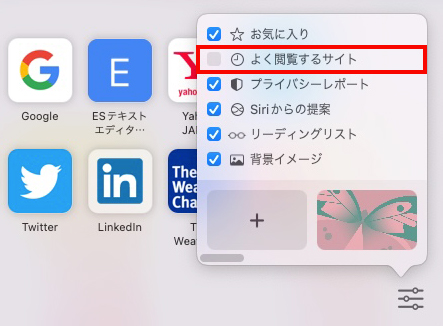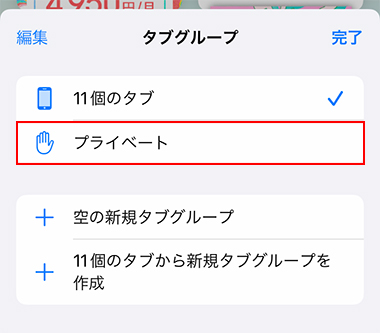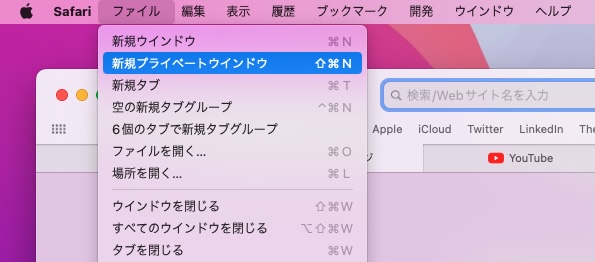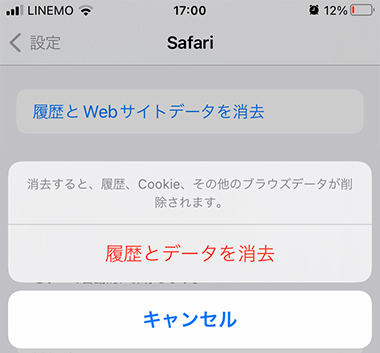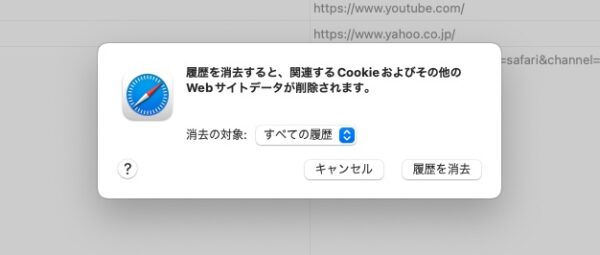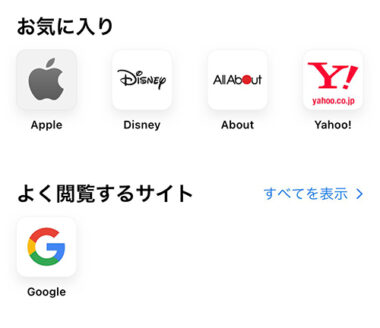
iPhoneやiPad、MacでSafariを使ってWebサイトを見ていると、いつの間にか「よく閲覧するサイト」の項目に普段見るWebサイトが表示されるケースがあります。
便利な機能ですが、意図しないサイトが表示されたり、表示したくないサイトが表示されてしまうことがあります。これらのサイトを消したくても、やり方が分からず消せない人も多いと思います。
本記事では、Safariの「よく閲覧するサイト」を非表示/消す方法について詳しく紹介します。記事内容は、iPhone/iPad/Macを想定しています。
この記事の内容
「よく閲覧するサイト」を非表示/無効にする方法
Safariのスタートページに表示される「よく閲覧するサイト」の機能自体が不要な場合は、設定を変更して非表示にすることができます。
「よく閲覧するサイト」の機能が完全に不要な場合は、以下のいずれかの方法を行なってください。
方法1: スタートページの設定で無効化する
Safariの「よく閲覧するサイト」の機能は、スタートページの設定で無効にすることができます。機能を無効化すると、「よく閲覧するサイト」の項目自体が表示されなくなります。
スタートページの設定で「よく閲覧するサイト」の機能を無効にするには、以下の手順で操作します。
- iPhone/iPadの場合:
- 「Safari」を開きます。
- 右下の「タブ(2つの四角のアイコン)」をタップします。
- 「+アイコン」をタップして、新しいタブを開いてスタートページを表示します。
- 「編集」をタップします。
- 「よく閲覧するサイト」のスイッチを「オフ」に切り替えます。

- Macの場合:
- 「Safari」を開きます。
- 「command + T」キーを押して、新しいタブを開いてスタートページを表示します。
- 右下の「オプション(スイッチのようなアイコン)」をタップします。
- 「よく閲覧するサイト」のチェックを外します。

以上の設定で、Safariのスタートページに「よく閲覧するサイト」の項目が表示されなくなります。
方法2: プライベートブラウズを使用する
Safariには閲覧履歴等を残さずにブラウジングができるプライベートブラウズ機能が実装されています。
この機能を使用した状態でWebサイトを検索したり開いても閲覧履歴が残らないため、Safariに「よく閲覧するサイト」が表示されなくなります。Safariのプライベートブラウズを使用するには、以下の手順で操作してください。
- iPhone/iPadの場合:
- 「Safari」を開きます。
- 右下の「タブ(2つの四角のアイコン)」をタップします。
- 下部中央の「N個のタブ」または「スタートページ」をタップします。
- 「プライベート」をタップします。

- Macの場合:
- 「Safari」を開きます。
- 上部メニューの「ファイル」をクリックします。
- 「新規プライベートウィンドウ」を選択します。

上記の操作を行うと、プライベートブラウズのタブ(またはウィンドウ)が表示されます。このタブ(またはウィンドウ)でWebサイトの検索やアクセスを行えば、閲覧履歴に残らず「よく閲覧するサイト」が表示されなくなります。
「よく閲覧するサイト」を消す/削除する方法
Safariのスタートページに表示される「よく閲覧するサイト」は、特定の操作で個別に削除することができます。また、履歴データを消去して削除することもできます。
「よく閲覧するサイト」に表示されているサイトを削除して整理したい場合は、以下の方法を行なってください。
方法1: 手動でサイトを削除する
Safariのスタートページに表示される「よく閲覧するサイト」は、手動で個別にサイトを削除することができます。特定の「よく閲覧するサイト」を削除したい場合は、以下の手順で操作してください。
- iPhone/iPadの場合:
- 「Safari」を開きます。
- 新しいタブを開いてスタートページを表示します。
- 新しいタブを開くには、右下の「タブ(2つの四角のアイコン)」して「+アイコン」をタップします。
- 「よく閲覧するサイト」の一覧で、「不要なサイト」を長押しします。
- 「削除」を選択します。
- Macの場合:
- 「Safari」を開きます。
- 新しいタブを開いてスタートページを表示します。
- 新しいタブを開くには、「command + T」キーを押します。
- 「よく閲覧するサイト」の一覧で、「不要なサイト」を右クリックします。
- 「削除」を選択します。
以上の手順で、スタートページの「よく閲覧するサイト」を個別に削除することができます。
方法2: 履歴とWebサイトデータを消去する
Safariの「よく閲覧するサイト」に表示されているサイトを全て削除したい場合は、履歴とWebサイトデータを消去することでリセットできます。
Safariの履歴とWebサイトデータを消去するには、以下の手順で操作してください。
- iPhone/iPadの場合:
- 「設定」アプリを開きます。
- 「Safari」をタップします。
- 「履歴とWebサイトデータを消去」をタップします。
- 確認ポップアップが表示されたら「履歴とデータを消去」をタップします。

- Macの場合:
- 「Safari」を開きます。
- 上部メニューの「履歴」をクリックして「履歴を消去」を選択します。
- 消去の対象が「すべての履歴」になっていることを確認して、「履歴を消去」をクリックします。

Safariの履歴とWebサイトデータを消去できたら、「よく閲覧するサイト」の項目から表示されていたサイトが消えたことを確認してください。もしサイトが消えていない場合は、手動で削除してサイトが表示されなくなったことを確認してください。